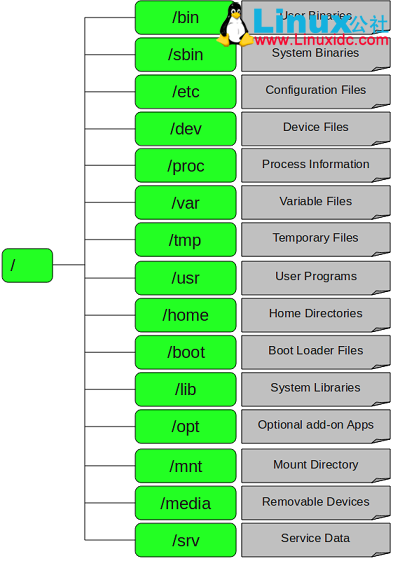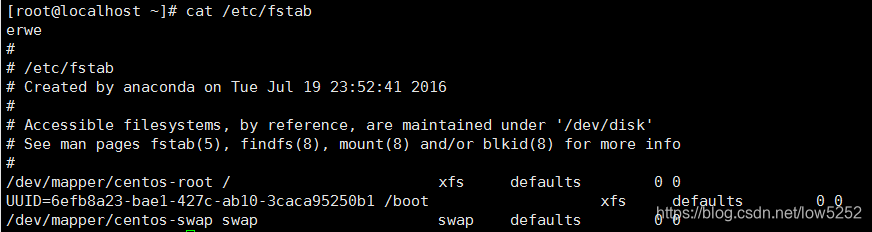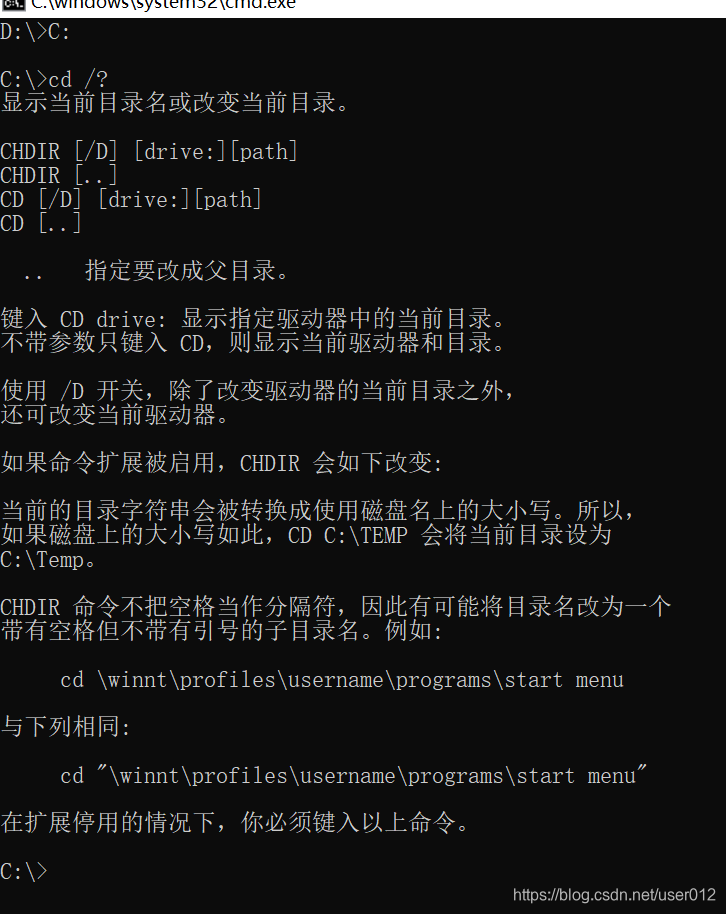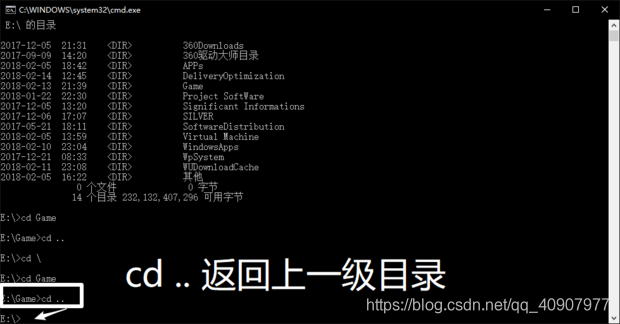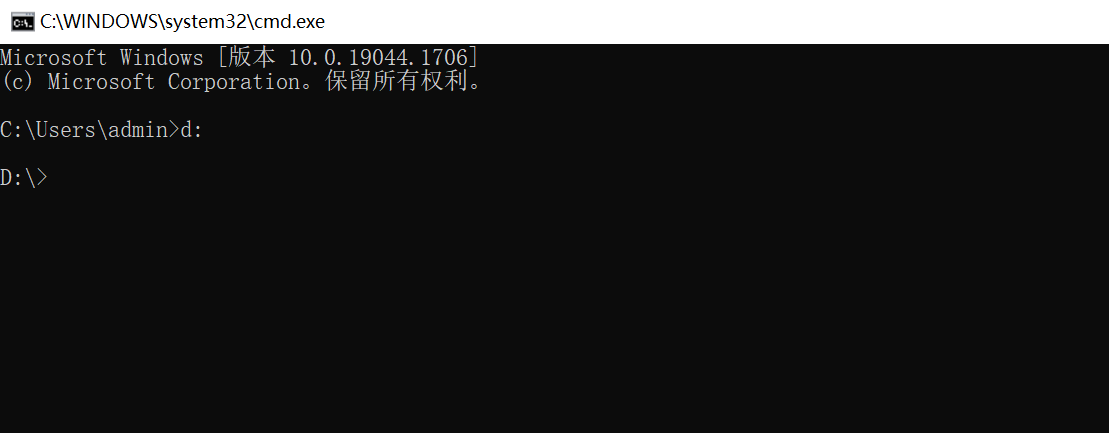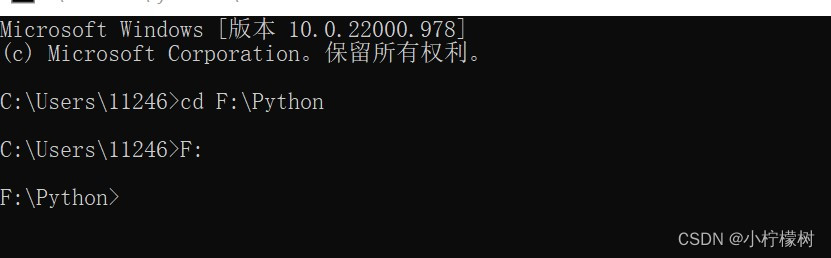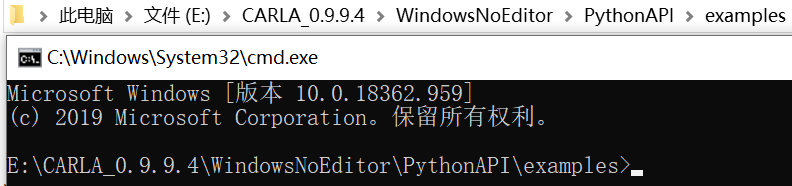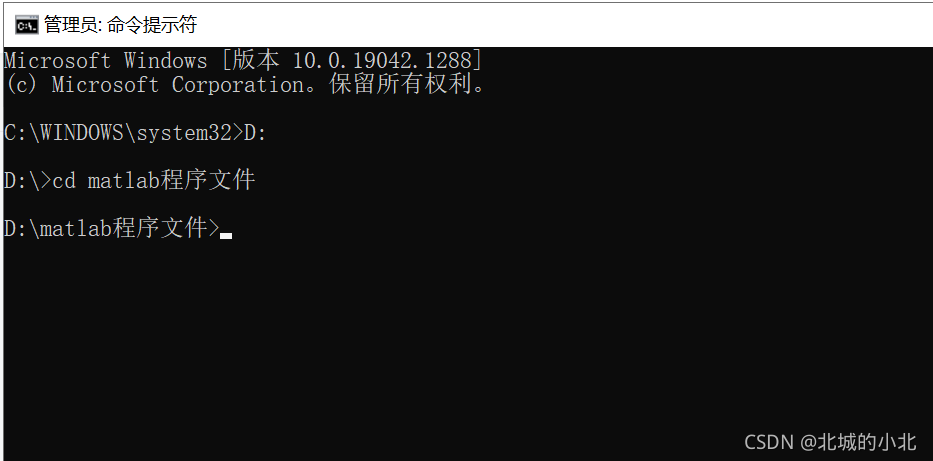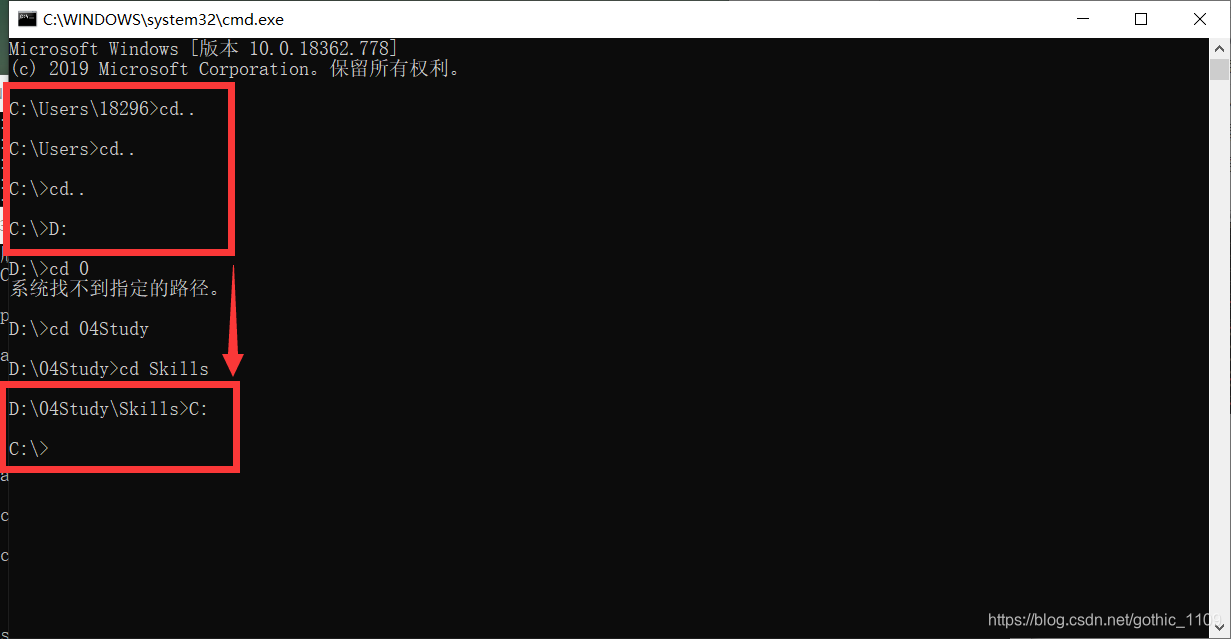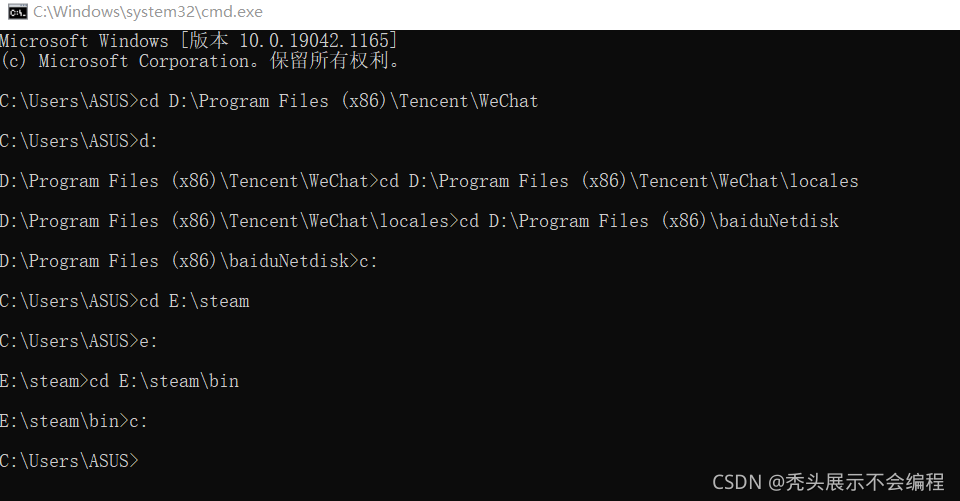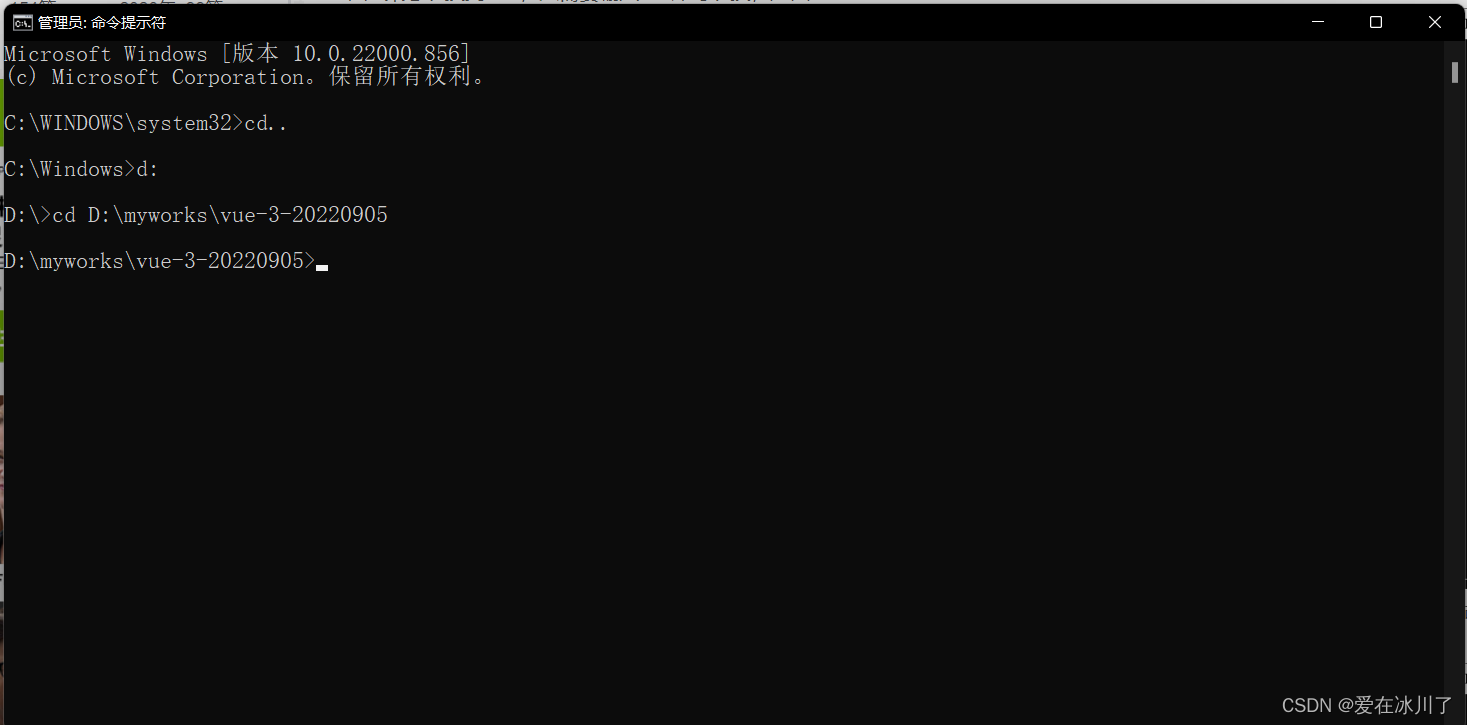一、关于Linux的分区情况
虽然硬盘分区表中最多能存储四个分区,但我们实际使用时一般只分为两个分区,一个是主分区(Primary Partion)一个是扩展分区(extended partition)两种,主分区可以马上被使用但不能再分区,扩展分区必须再进行分区后才能使用,也就是说它必须还要进行二次分区。那么由扩充分区再分下去的是什么呢?它就是逻辑分区(Logical Partion),况且逻辑分区没有数量上限制。 对习惯于使用Dos或Windows的朋友来说,有几个分区就有几个驱动器,并且每个分区都会获得一个字母标识符,然后就可以选用这个字母来指定在这个分区上的文件和目录,它们的文件结构都是独立的,非常好理解。
但是初上手Red Hat Linux吗,可就有点恼人了。因为对Linux用户来说无论有几个分区,分给哪一目录使用,它归根结底就只有一个根目录,一个独立且唯一的文件结构。Red Hat Linux中每个分区都是用来组成整个文件系统的一部分,因为它采用了一种叫“挂载点”的处理方法,它的整个文件系统中包含了一整套的文件和目录,且将一个分区和一个目录联系起来。这时要载入的一个分区将使它的存储空间在一个目录下获得。
下面我们先来看看Red Hat Linux的驱动器是如何标识的。 对于IDE硬盘,驱动器标识符为“hdx1”,其中“hd”表明分区所在设备的类型,这里是指IDE硬盘了。“x”为盘号(a为基本盘,b为基本从属盘,c为辅助主盘,d为辅助从属盘),“1”代表分区,前四个分区用数字1到4表示,它们是主分区或扩展分区,从5开始就是逻辑分区。例,hda3表示为第一个IDE硬盘上的第三个主分区或扩展分区,hdb2表示为第二个IDE硬盘上的第二个主分区或扩展分区。对于SCSI硬盘则标识为“sdx1”,SCSI硬盘是用“sd”来表示分区所在设备的类型的,其余则和IDE硬盘的表示方法一样,不再多说。
我们从上面可以看到,Red Hat Linux的分区是不同于其它操作系统分区的,它的分区格式常用的有Ext3和Swap两种,Ext3用于存放系统文件,Swap则作为Red Hat Linux的交换分区(相当于windows中的虚拟内存文件)。那么现在我们就可以知道Red Hat Linux至少需要两个专门的分区(Linux Native(本地)和Linux Swap(交换))。由于不能将Red Hat Linux安装在Dos/Windows分区。一般来说我们将Red Hat Linux安装一个或多个类型为“Linux Native”的硬盘分区,但是在Red Hat Linux的每一个分区都必须要指定一个“Mount Point”(挂载点),告诉Red Hat Linux在启动时,这个目录要给哪个目录使用。对“Swap”分区来说,一般定义一个且它不必要定义载入点。
下面我们先对“Linux Native”和“Linux Swap”有个初步的了解。
*SWAP分区是LINUX暂时存储数据的交换分区,它主要是把主内存上暂时不用得数据存起来,在需要的时候再调进内存内,且作为SWAP使用的分区不用指定“Mout Point”(载入点),既然它作为交换分区,我们理所当然应给它指定大小,它至少要等于系统上实际内存的量,一般来说它的大小是内存的一至两倍。另外你也可以创建和使用一个以上的交换分区,最多16个。
*Linux Native是存放系统文件的地方,一般用EXT3的分区类型,对Red Hat Linux来说,有了较大的选择余地,可以把系统文件分几个区来装(必须要说明挂载点),也可以就装在同一个分区中(挂载点是“/”)。
二、关于挂载点情况(加粗为常用几种)。
目录 内容
/ 根目录,存放系统命令和用户数据等(如果下面挂载点没有单独的分区,它们都将在根目录的分区中)
/boot boot loader 的静态链接文件,存放与Linux启动相关的程序
/home 用户目录,存放普通用户的数据
/tmp 临时文件
/usr 是Red Hat Linux系统存放软件的地方,如有可能应将最大空间分给它
/usr/local 自已安装程序安装在此
/var 不断变化的数据,服务器的一些服务放在下面。
/opt 附加的应用程序软件包
/bin 基本命令执行文件
/dev 设备文件
/etc 主机特定的系统配置
/lib 基本共享库以及内核模块
/media 用于移动介质的挂载点
/mnt 用于临时挂载文件系统或者别的硬件设备(如光驱、软驱)
/proc 系统信息的虚拟目录(2.4 和 2.6 内核),这些信息是在内存中,由系统自己产生的。
/root root 用户的目录
/sbin 基本系统命令执行文件
/sys 系统信息的虚拟目录(2.6 内核)
/srv 系统提供的用于 service 的数据
/usr/X1186 X-Windows目录,存放一些X-Windows的配置文件
/usr/include 系统头文件,存储一些C语言的头文件
/usr/src Linux内核源代码,Linux系统所安装的内核源代码都保存在此
/usr/bin 对/bin目录的一些补充
/usr/sbin 对/sbin目录的一些补充
/lost+found 这个目录在大多数情况下都是空的。但是如果你正在工作突然停电,或是没有用正常方式关机,在你重新启动机器的时候,有些文件就会找不到应该存放的地方,对于这些文件,系统将他们放在这个目录下,就象为无家可归的人提供一个临时住所。
/boot: 必须总是物理地包含 /etc、/bin、/sbin、/lib 和 /dev,否则您将不能启动系统。典型的根分区需要 150–250MB 大小空间。
/home:每个用户将放置他的私有数据到这个目录的子目录下。其大小取决于将有多少用户使用系统,以及有什么样文件放在他们的目录下。根据规划的用途,应该为每个用户准备 100MB 空间,不过应该按您的需求调整。假如您在 home 目录下计划保存大量的多媒体文件(图片、MP3、电影),该预备更多的空间。
/tmp: 程序创建的临时数据大都存到这个目录。通常 40–100 MB 应该足够。一些应用程序 — 包括归档处理程序、D/DVD 制作工具和多媒体软件 — 可能会使用 /tmp 临时保存映像文件。如果要使用这些程序,应该相应地调整 /tmp 目录的大小。这对于多用户系统或者网络服务器来说是有必要的。这样即使程序运行时生成大量的临时文件,或者用户对系统进行了错误的操作,文件系统的其它部分仍然是安全的。因为文件系统的这一部分仍然还承受着读写操作,所以它通常会比其它的部分更快地发生问题。
/usr:包含所有的用户程序(/usr/bin),库文件(/usr/lib),文档(/usr/share/doc),等等。这是文件系统中耗费空间最多的部分。您需要提供至少 500MB 磁盘空间。总容量会依据您要安装的软件包数量和类型增长。宽松的工作站或服务器安装应该需要 4–6GB。
/var:所有的可变数据,如新闻组文章、电子邮件、网站、数据库、软件包系统的缓存等等,将被放入这个目录。这个目录的大小取决于您计算机的用途,但是对大多数人来说,将主要用于软件包系统的管理工具。如果做服务器的话空间应尽量大。我的服务器的实际分法及实际使用的大小,还没有实际投入使用。所以/var目录没有用那么多。一般WEB存放网页的目录是/var/www,postfix邮件的存放邮件的目录是:/var/mail,var/log,是系统日志记录分区, /var/spool:存放一些邮件、新闻、打印队列等。
/opt:存放可选的安装的软件。
上面介绍了几个挂载点,一般来说我们最少需要两个分区(当然只要一个分区也可以),需要一个SWAP分区,和一个“/”分区,但把一些常用、重要的挂载点分到其它分区,这样便于管理。一般一个/分区,一个/usr分区,一个/home 分区,一个/var/log分区。当然这没有什么规定,完全是依照需要来定的。我们可以使用Red Hat Linux提供的硬盘管理工具Disk Druid来完成分区和挂载点设置。
三、一些参考分区方案
服务器分区的方案:
分区类型 分区的实际大小
/ 1G-2G (最少要150–250MB)
/boot 32M-100M (启动分区,最多只要100M左右)
/opt 100M-1G (附加应用程序)
/tmp 40M-1000M (最大可以设为1G左右,如果加载ISO镜像文件就设为4G左右吧,一般不用那么多)
/home 2G-10G (每个用户100M左右,具体自定。用户目录。)
/usr 3G-10G (最耗用空间的部份。最少要500M左右,一般宽松的服务器要分到4-6G)
/usr/local 3G-15G (自已安装程序安装在此)
/var >2G--硬盘余下全部空间 ( 最少300M-500M,一般2-3G,做服务器的话把上面余下的空间都分给它)
SWAP分区 2G(内存为1G)
桌面分区方案
/ 1G
/boot 32M
/opt 100M
/tmp 50M
/home 1G-10G
/usr 3G-6G
/usr/local 3G-5G
/var 500M以上
SWAP分区 2G(内存为1G)
最节省的分区方案(服务器不推荐):
文件目录 最少 一般 安装后大小CentOS5.2
/ 150M-250M 500M-2G (378M)
/boot 32M-100M 64M (13M)
/opt 30M-100M 50M (19M)
/tmp 40-100M 50M (37M)
/home 100M-5G 1G (483M)
/usr >500M 4-6G 2.5G (2.0G)
/usr/local 500M 2-5G 2G (1.2G)
/var 300-500M 2-3G 500M (296M)
SWAP分区 2G(内存为1G)
/var目录,如果是服务器,就把依上面的把其他的分区分完之后的空间全部给/var
即分为最大的分区。http服务器目录/var/www,postfix服务器/var/mail.
一般都在/var目录里面。
四、下面以80G硬盘为服务器做的分区和挂载点:(本例是在VM6.0中虚拟的80G硬盘,安装Red Hat Linux9.0时进行的分区和挂载点设置)
1、空闲的80G SCSI硬盘.

2、先分一个1G分区,挂载点为:/。

3、再分一个交换分区,是内存的1-2倍。

4、分一个100M分区,挂载点为:/boot。

5、分一个分区为1024M,挂载点为:/opt。

6、分一个4000M分区,挂载点为:/tmp。

7、分一个10G分区,挂载点为:/home。

8、分一个20G分区,挂载点为:/usr/local。

9、“使用全部可用空间”分一个区,挂载点为:/var。

10、分区完成后。